来源:网络 作者:Sener
13、创建色相/饱和度调整图层,降低全图明度,参数设置如图23,确定后把蒙版填充黑色,再用柔边白色画笔把图片左侧及底部区域涂暗一点,效果如图24。
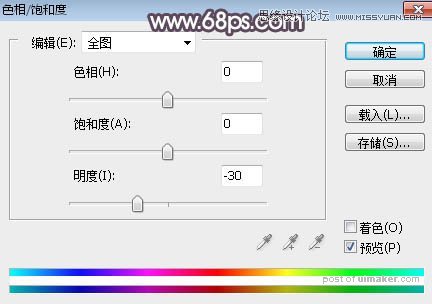

14、创建曲线调整图层,把RGB通道压暗一点,参数设置如图25,确定后创建剪切蒙版,效果如图26。这两步给图片增加暗角。
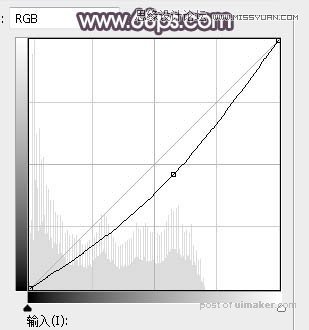

15、新建一个图层,给下图选区部分增加一点高光。
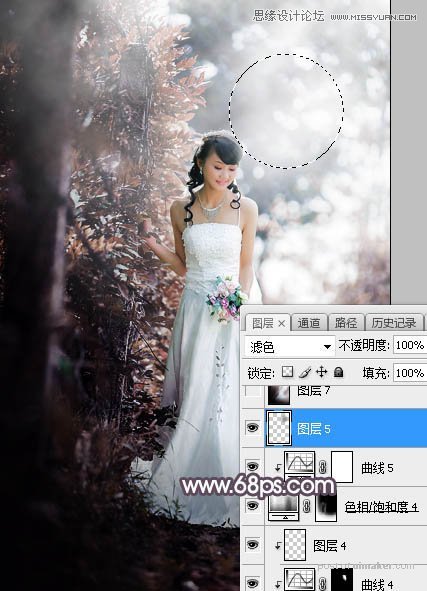
16、新建一个图层,按Ctrl + Alt + Shift + E 盖印图层,用模糊工具把下图选区部分模糊处理。

最后加强一下局部明暗,完成最终效果。
